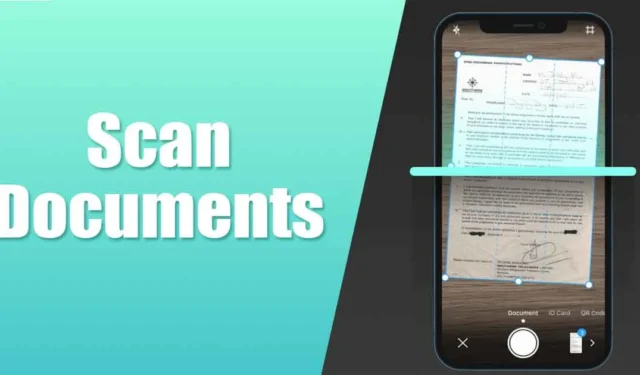
Будет нехорошо, если iPhone предоставит встроенный способ сканирования бумажных документов, квитанций и заметок через камеру и загрузки отсканированного содержимого непосредственно в облачное хранилище. Что ж, приложение Google Drive для Android делает то же самое.
Приложение Google Диск для Android имеет функцию, которая позволяет напрямую сканировать документы и сохранять их в виде PDF-файлов с возможностью поиска на вашем Google Диске. Изначально эта функция была доступна исключительно пользователям Android, но теперь доступна даже для iOS.
Итак, если у вас есть iPhone и вы ищете быстрый & Простой способ сканирования документов, квитанций, заметок и многого другого в облако: вы можете установить приложение Google Drive из Apple App Store и использовать функцию сканирования документов.
Чтобы сканировать документы с помощью приложения Google Drive на iPhone, вам необходимо загрузить последнюю версию приложения Google Drive из Apple App Store. После загрузки вы должны выполнить несколько простых шагов, о которых мы рассказали ниже. Вот что вам нужно сделать.
Как сканировать документы с помощью Google Диска на iPhone
Возможность сканировать документы на iPhone доступна только в последней версии приложения Google Drive. Итак, обязательно скачайте & установите последнюю версию Google Drive из Apple App Store, а затем выполните действия, указанные ниже.
<а я=0>1. Откройте Apple App Store на своем iPhone. Теперь найдите Google Диск и откройте официальное приложение.
<а я=0>2. На странице списка приложений нажмите кнопку Получить. Если приложение уже доступно, нажмите Обновить.
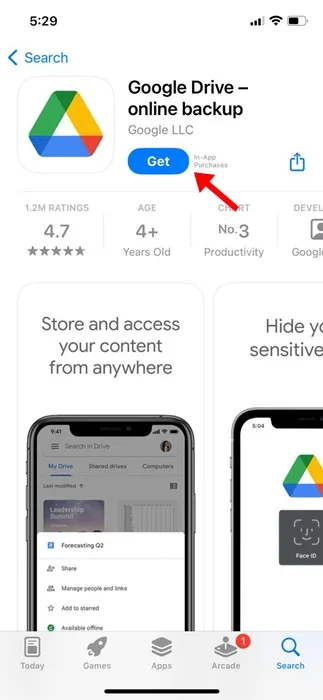
3. После установки/обновления приложения Google Drive откройте его на своем iPhone.
<а я=0>4. На главном экране Google Диска коснитесь значка камеры. Значок камеры появится в правом нижнем углу.
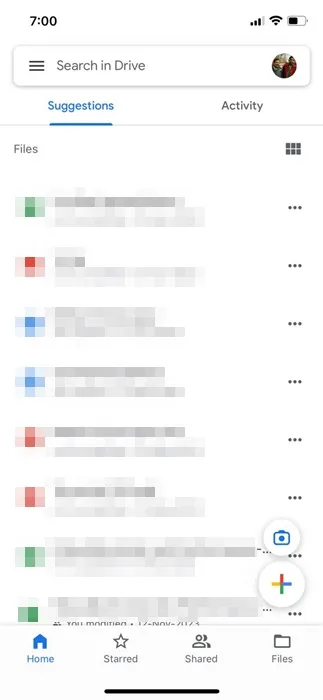
5. Теперь вам будет предложено предоставить несколько разрешений. Предоставьте все разрешения, которые запрашивает приложение.
6. При предоставлении разрешения камера немедленно откроется. Поместите документ, который хотите отсканировать, на ровную поверхность. Убедитесь, что условия освещения хорошие и оптимальны. нет теней.
<а я=0>7. Приложение Google Drive покажет вам размытую рамку; попробуйте поместить документ в эту синюю рамку. Все, что вам нужно сделать, это выровнять документ в рамке.
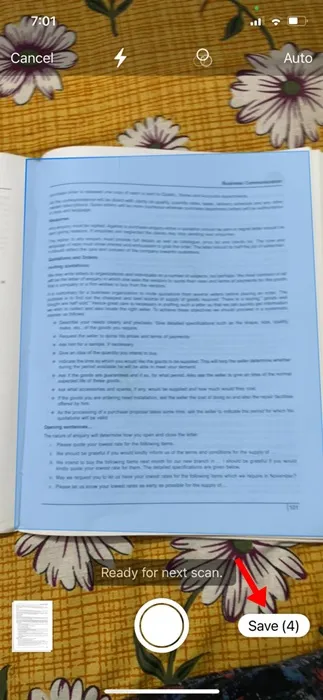
8. Как только документ будет выровнен в рамке, камера Google автоматически выполнит сканирование.
<а я=0>9. Вы можете переключиться в ручной режим и нажать кнопку Спуск в любой момент. думаю, что синяя рамка совпадает с документом.
<а я=0>10. После того как Google Диск отсканирует документ, вы можете нажать миниатюру предварительного просмотра в левом нижнем углу.
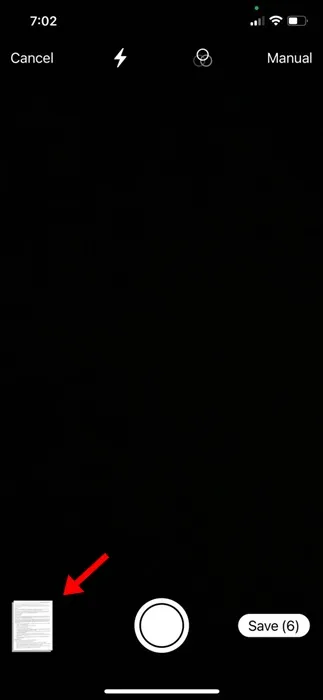
<а я=0>11. На следующем экране вы можете внести некоторые изменения, например откорректировать края, применить фильтры, повернуть скан или повторить его.
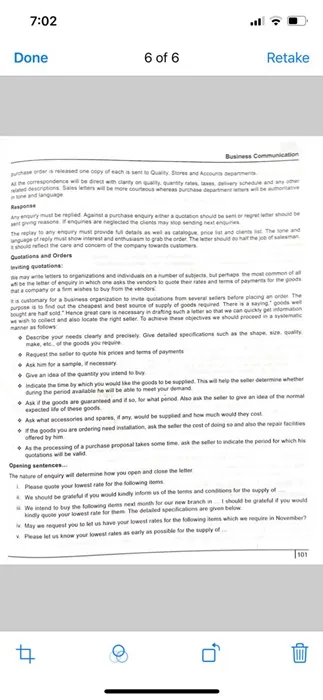
<а я=0>11. Если вас устраивает отсканированное изображение, нажмите кнопку Сохранить в правом нижнем углу экрана.
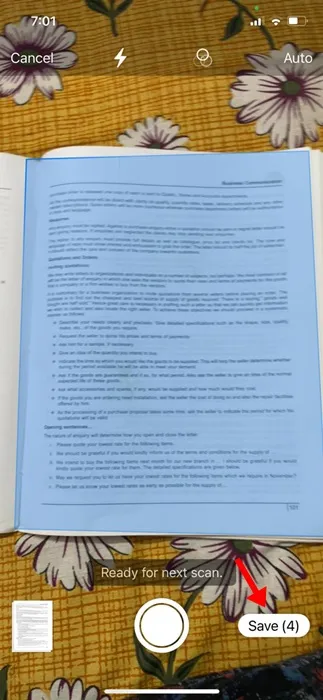
<а я=0>12. Затем выберите, где вы хотите сохранить отсканированный документ в формате PDF, и снова нажмите кнопку Сохранить.
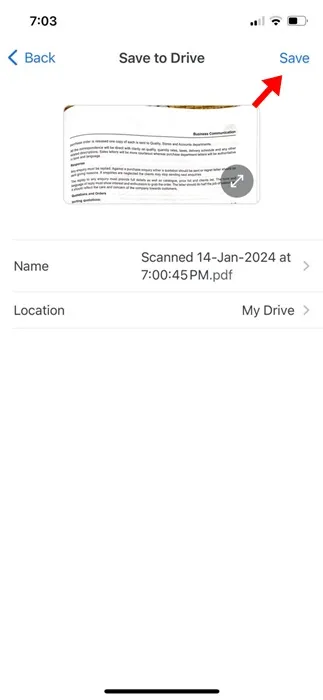
Вот и все! Вот как вы можете сканировать документы с помощью приложения Google Drive на вашем iPhone.
В возможности сканировать документы с помощью приложения Google Drive нет ничего нового; Пользователи Android уже давно наслаждаются этим. Теперь, когда эта функция доступна на Google Диске для iOS, пользователи iPhone также могут воспользоваться ею. Дайте нам знать, если вам нужна дополнительная помощь в сканировании документов с помощью Google Диска на вашем iPhone.




Добавить комментарий